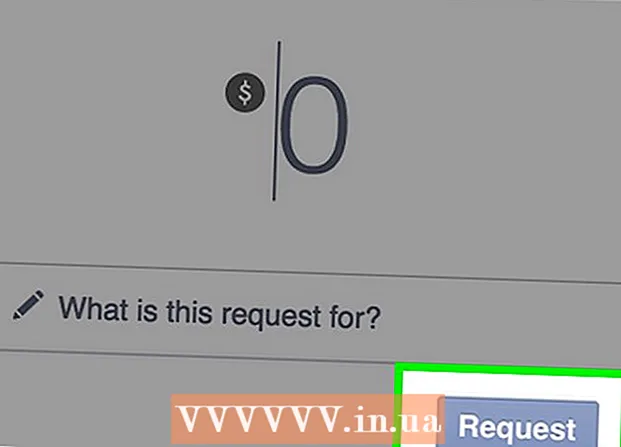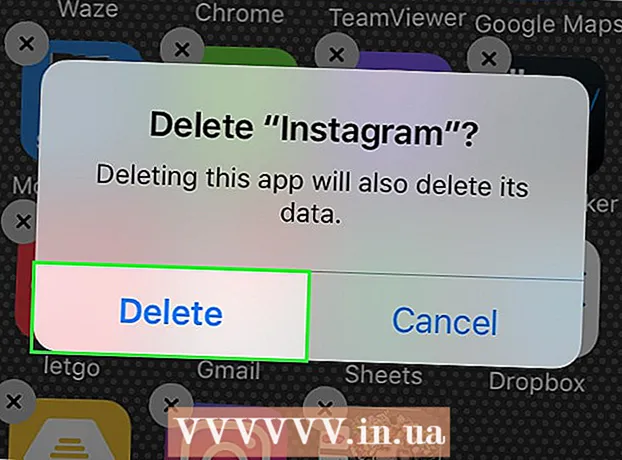May -Akda:
Marcus Baldwin
Petsa Ng Paglikha:
18 Hunyo 2021
I -Update Ang Petsa:
22 Hunyo 2024

Nilalaman
- Mga hakbang
- Paraan 1 ng 2: Paano magdagdag ng isang lokasyon sa iyong computer
- Paraan 2 ng 2: Paano magdagdag ng isang lokasyon sa iyong smartphone
Ang kakayahang ibahagi ang iyong lokasyon sa social media ay isang tanyag na kalakaran. Pinapayagan ka ng mga site tulad ng Facebook na mag-sign in, mag-post ng isang katayuan, at pagkatapos ay i-tag ang isang tukoy na lokasyon upang maipakita sa iyo kung nasaan ka. Mahusay na paraan upang makipagkaibigan at sabihin din sa mga tao kung saan mo ginugugol ang iyong oras. Ang pagdaragdag ng lokasyon sa mga post ay maaaring maging talagang masaya! Bilang karagdagan, madali itong gawin pareho sa isang computer at sa isang smartphone.
Mga hakbang
Paraan 1 ng 2: Paano magdagdag ng isang lokasyon sa iyong computer
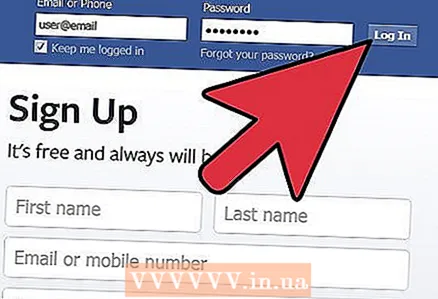 1 Pumunta sa Facebook. Buksan ang iyong browser at ipasok ang www.facebook.com. Ipasok ang iyong email address at password sa naaangkop na mga patlang sa pahina ng pag-login.
1 Pumunta sa Facebook. Buksan ang iyong browser at ipasok ang www.facebook.com. Ipasok ang iyong email address at password sa naaangkop na mga patlang sa pahina ng pag-login.  2 I-update ang iyong katayuan. Buksan ang iyong Chronicle o pumunta sa pangunahing pahina at magsulat ng isang bagong mensahe sa patlang na may teksto na "Ano ang bago sa iyo?"
2 I-update ang iyong katayuan. Buksan ang iyong Chronicle o pumunta sa pangunahing pahina at magsulat ng isang bagong mensahe sa patlang na may teksto na "Ano ang bago sa iyo?"  3 Hanapin ang icon ng geolocation. Matapos mong isulat ang iyong post, ngunit bago mo ito mai-post, tingnan ang panel sa ibaba ng iyong katayuan sa "Ano ang bago sa iyo?" Makakakita ka ng apat na kulay-abo na mga icon sa tabi ng asul na pindutang I-publish. Mag-click sa pangalawang icon mula sa kanan, na mukhang isang marker ng GPS.
3 Hanapin ang icon ng geolocation. Matapos mong isulat ang iyong post, ngunit bago mo ito mai-post, tingnan ang panel sa ibaba ng iyong katayuan sa "Ano ang bago sa iyo?" Makakakita ka ng apat na kulay-abo na mga icon sa tabi ng asul na pindutang I-publish. Mag-click sa pangalawang icon mula sa kanan, na mukhang isang marker ng GPS. 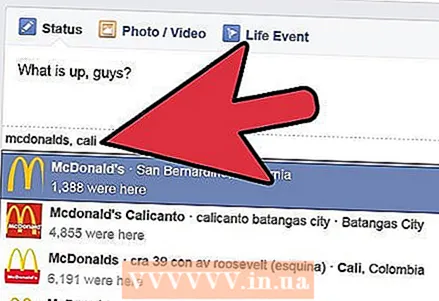 4 Idagdag ang iyong lokasyon. Pagkatapos mong mag-click sa icon ng geolocation, lilitaw sa isang screen ang isang listahan ng mga kilalang lugar na malapit sa iyo. Piliin ang isa sa mga lokasyon na ito, o simulang i-type ang iyong lokasyon, na dapat lumitaw sa listahan bago mo matapos ang pag-type. Mag-click dito upang idagdag ito sa iyong katayuan.
4 Idagdag ang iyong lokasyon. Pagkatapos mong mag-click sa icon ng geolocation, lilitaw sa isang screen ang isang listahan ng mga kilalang lugar na malapit sa iyo. Piliin ang isa sa mga lokasyon na ito, o simulang i-type ang iyong lokasyon, na dapat lumitaw sa listahan bago mo matapos ang pag-type. Mag-click dito upang idagdag ito sa iyong katayuan. 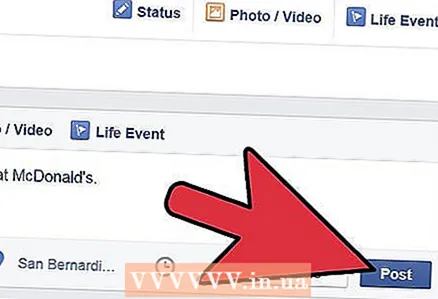 5 Mag-click sa pindutang "I-publish". Suriin ang iyong post para sa mga error at suriin muli ang lahat bago i-click ang pindutang I-publish. Sa ganitong paraan hindi mo kailangang i-edit ang iyong post o baguhin ang lokasyon kung sakaling may isang error.
5 Mag-click sa pindutang "I-publish". Suriin ang iyong post para sa mga error at suriin muli ang lahat bago i-click ang pindutang I-publish. Sa ganitong paraan hindi mo kailangang i-edit ang iyong post o baguhin ang lokasyon kung sakaling may isang error.
Paraan 2 ng 2: Paano magdagdag ng isang lokasyon sa iyong smartphone
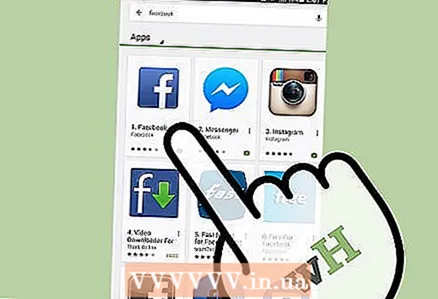 1 I-download ang Facebook app sa iyong telepono. Nakasalalay sa modelo ng iyong telepono, maghanap para sa app sa Google Play Store o App Store. Kapag nakita mo ang app na gusto mo, i-tap ang icon ng Facebook, pagkatapos ay tapikin ang I-download upang mai-install ang app.
1 I-download ang Facebook app sa iyong telepono. Nakasalalay sa modelo ng iyong telepono, maghanap para sa app sa Google Play Store o App Store. Kapag nakita mo ang app na gusto mo, i-tap ang icon ng Facebook, pagkatapos ay tapikin ang I-download upang mai-install ang app.  2 Hanapin ang app sa iyong folder ng Mga Pag-download. Kapag na-install na ang application, mahahanap mo ito kasama ng iba pang na-download na mga file sa iyong telepono sa pamamagitan ng pag-tap sa icon ng Mga Pag-download sa iyong desktop.
2 Hanapin ang app sa iyong folder ng Mga Pag-download. Kapag na-install na ang application, mahahanap mo ito kasama ng iba pang na-download na mga file sa iyong telepono sa pamamagitan ng pag-tap sa icon ng Mga Pag-download sa iyong desktop. 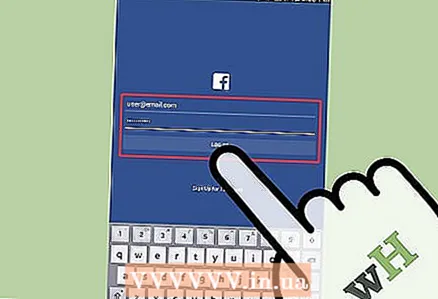 3 Mag-click sa app. Kapag bumukas ang app, ipasok ang iyong username at password sa naaangkop na mga patlang sa login screen at i-click ang Login.
3 Mag-click sa app. Kapag bumukas ang app, ipasok ang iyong username at password sa naaangkop na mga patlang sa login screen at i-click ang Login.  4 Pumunta sa tab na "Katayuan". Ito ay isa sa tatlong mga tab sa ilalim ng screen na dadalhin ka kaagad pagkatapos mag-log in.
4 Pumunta sa tab na "Katayuan". Ito ay isa sa tatlong mga tab sa ilalim ng screen na dadalhin ka kaagad pagkatapos mag-log in. 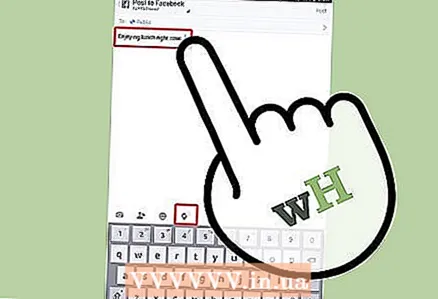 5 I-print ang iyong katayuan. Mag-click sa puting kahon na nagsasabing "Ano ang bago sa iyo?" at ipasok ang iyong bagong katayuan. Kapag tapos na, pansinin ang apat na kulay-abo na mga icon sa ibaba lamang ng katayuan.Mag-click sa ika-apat na icon, ang isa na mukhang isang marker ng GPS.
5 I-print ang iyong katayuan. Mag-click sa puting kahon na nagsasabing "Ano ang bago sa iyo?" at ipasok ang iyong bagong katayuan. Kapag tapos na, pansinin ang apat na kulay-abo na mga icon sa ibaba lamang ng katayuan.Mag-click sa ika-apat na icon, ang isa na mukhang isang marker ng GPS.  6 Mangyaring ipasok ang iyong lokasyon. Ang isang listahan ng lahat ng mga kilalang lugar na malapit sa iyo ay lilitaw sa screen. Piliin ang isa sa kanila at pagkatapos ay i-click ang pindutang I-publish sa kanang tuktok ng screen upang magdagdag ng isang lokasyon sa iyong post.
6 Mangyaring ipasok ang iyong lokasyon. Ang isang listahan ng lahat ng mga kilalang lugar na malapit sa iyo ay lilitaw sa screen. Piliin ang isa sa kanila at pagkatapos ay i-click ang pindutang I-publish sa kanang tuktok ng screen upang magdagdag ng isang lokasyon sa iyong post.